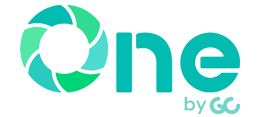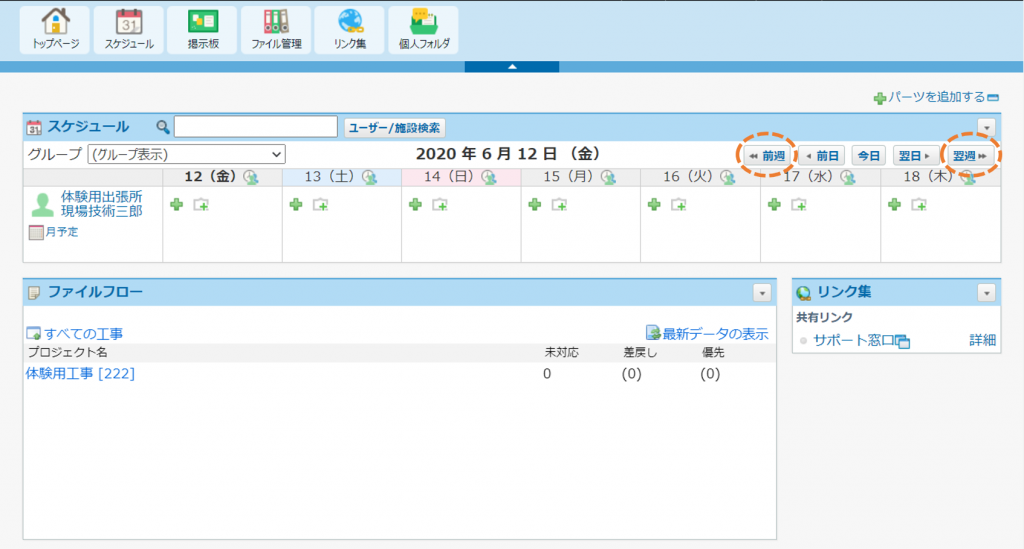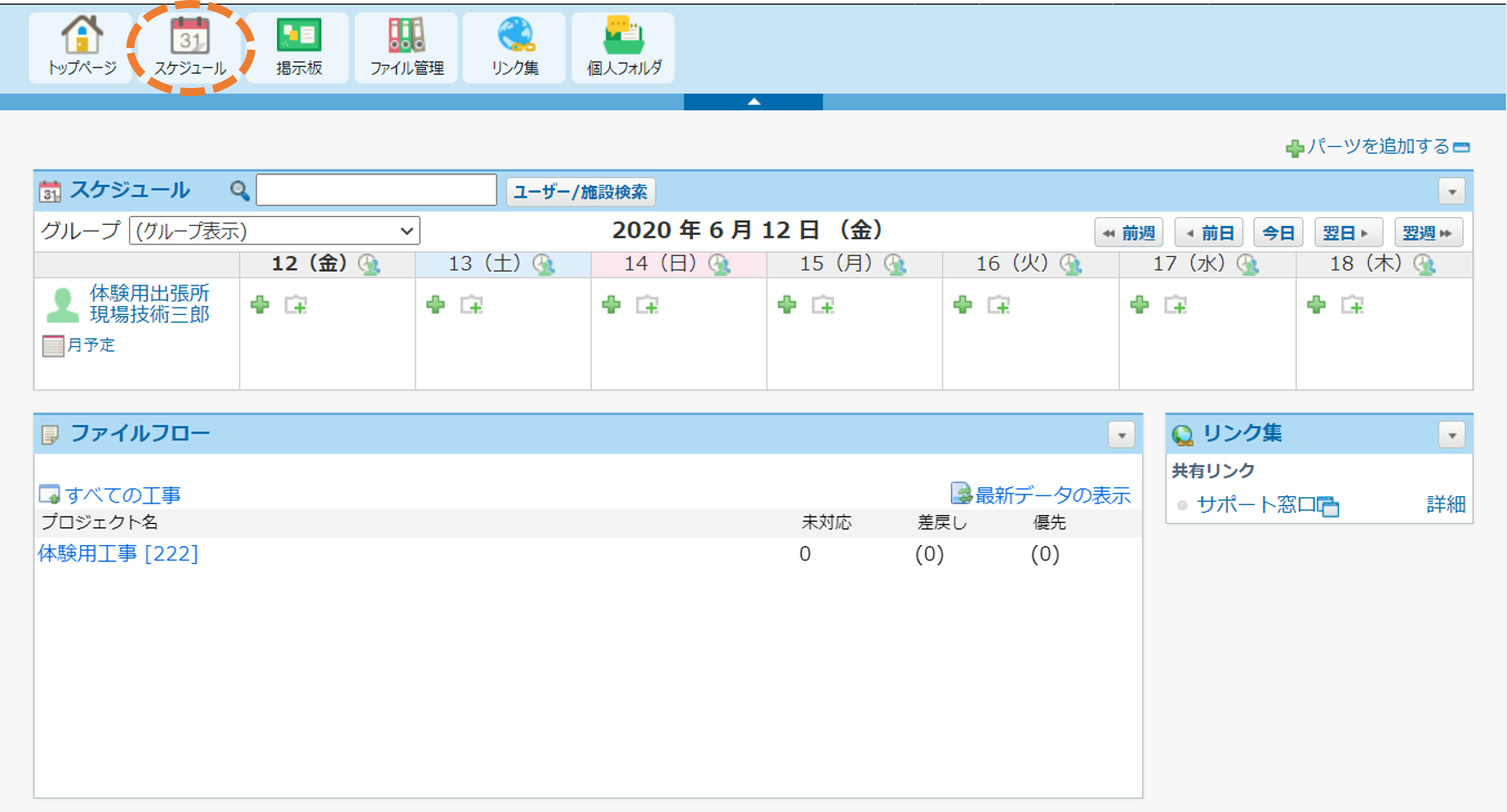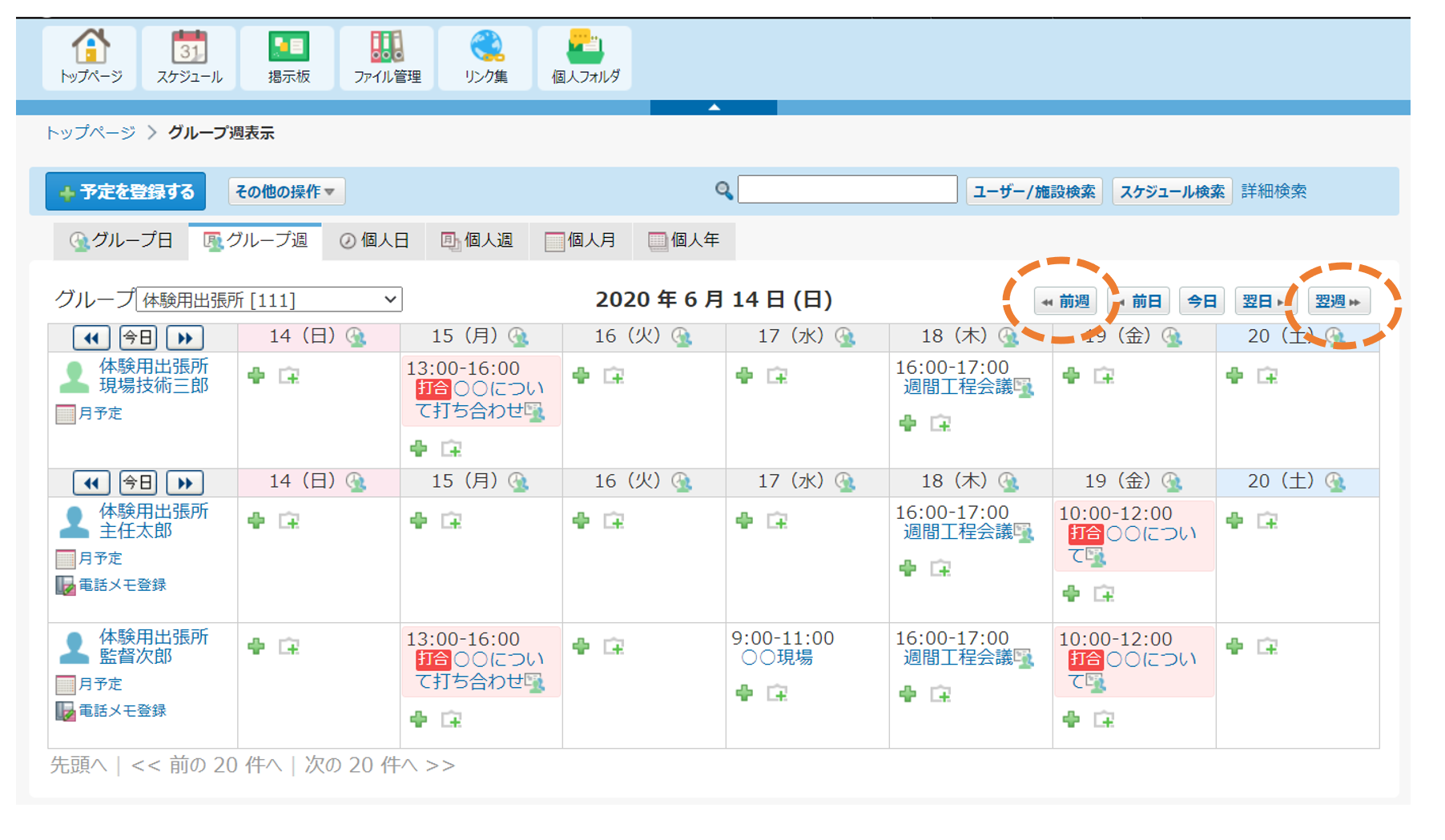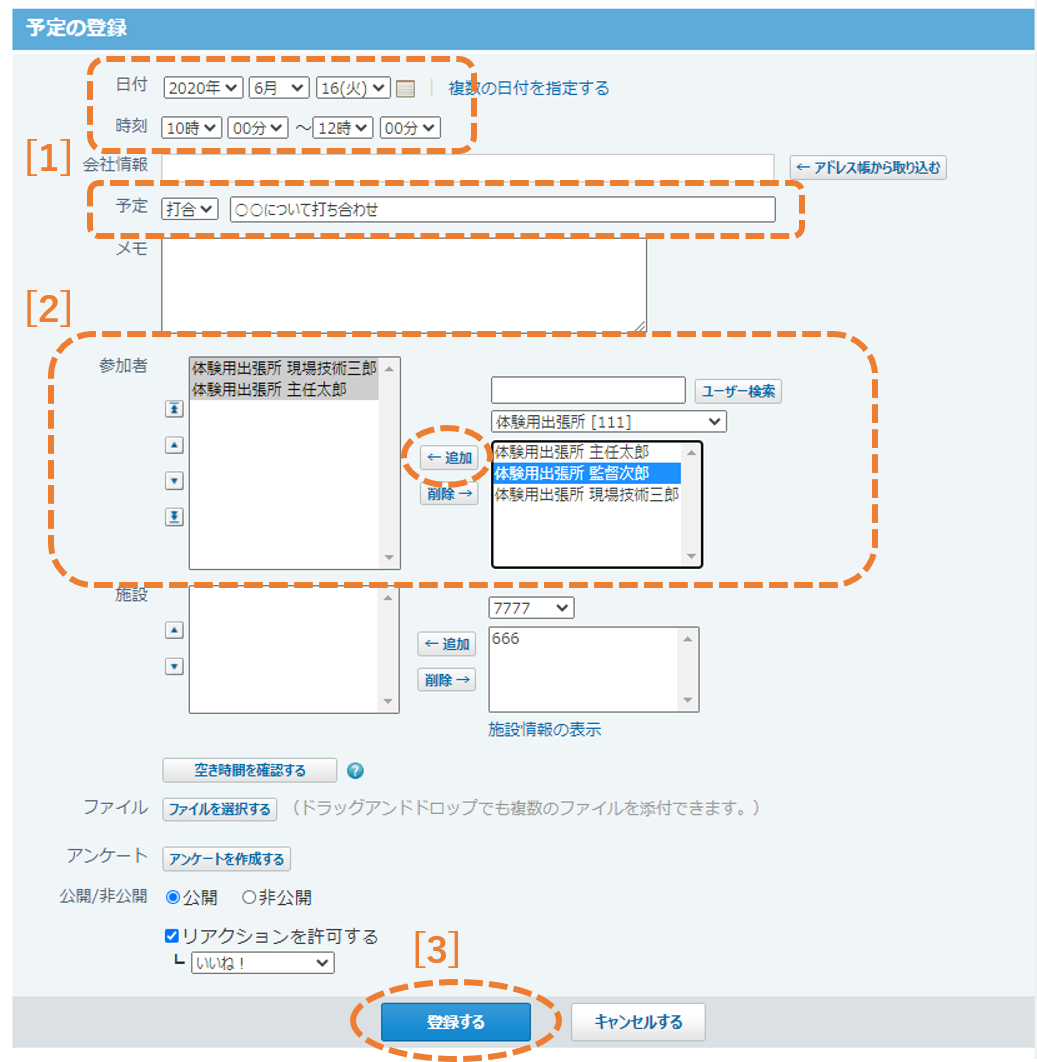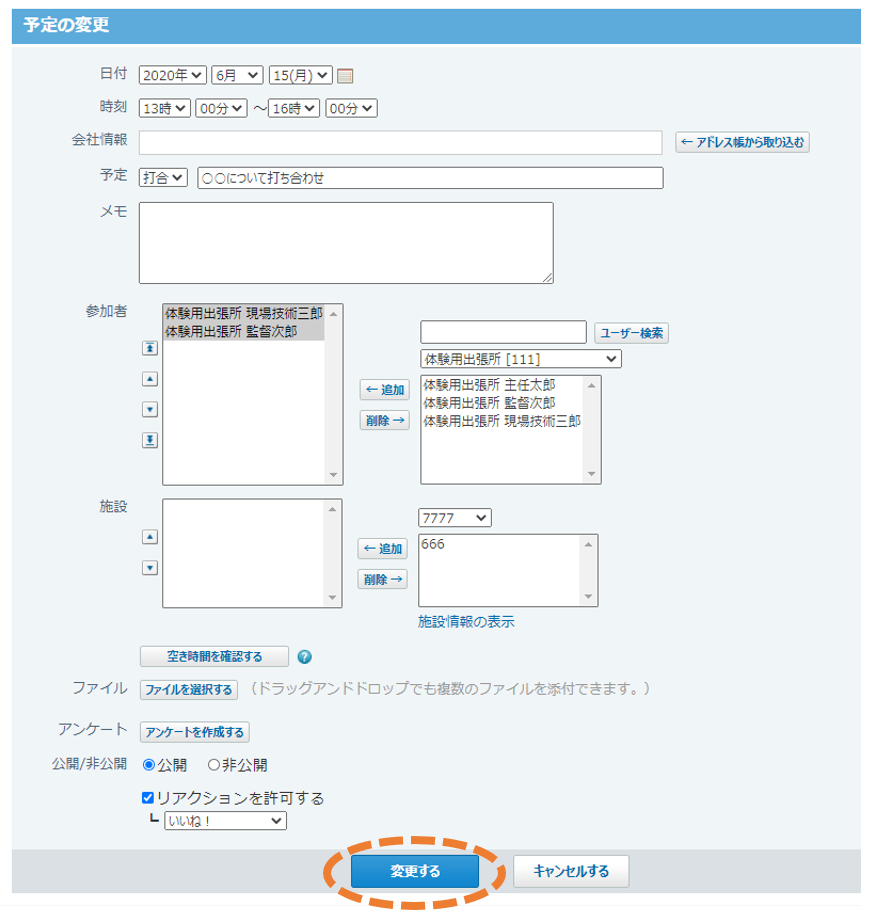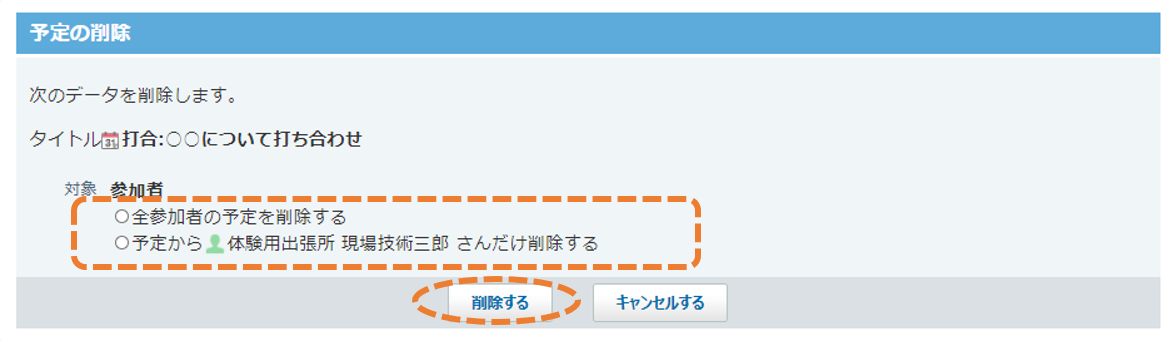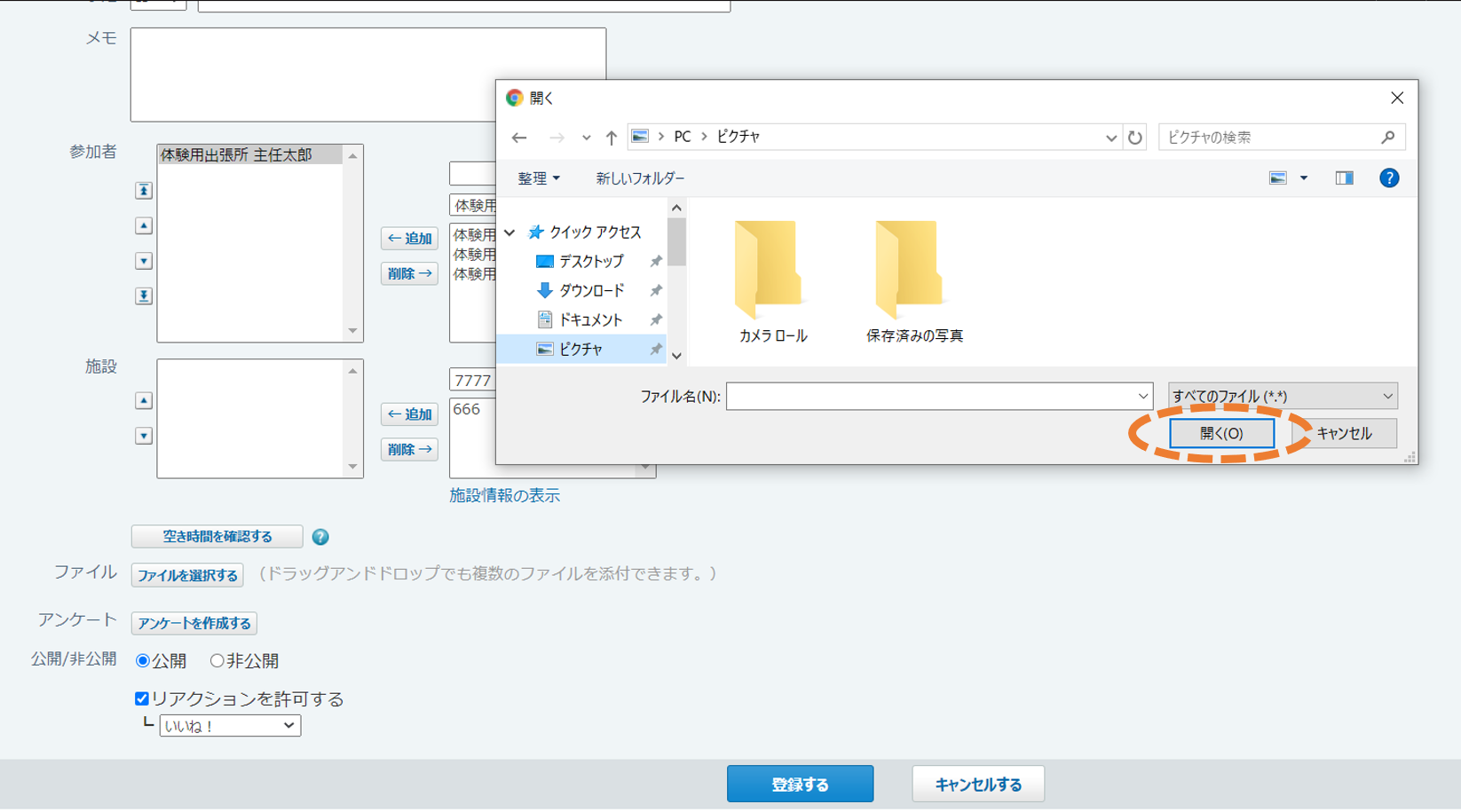本マニュアルは、リニューアル前の「サイボウズOffice スケジュール機能」の内容となります。
リニューアル後のスケジュール機能をご利用の場合はこちらからご確認ください。
スケジュール機能では、自分のスケジュールや他の利用者のスケジュールの確認・登録を行なうことができます。
目次
1、自分のスケジュールを確認する
TOPページに一週間分のスケジュールが表示されます。前後のスケジュールを確認したい場合は、「前週」「翌週」をクリックします。
2、他のユーザーのスケジュールを確認する
1
TOPページ上部の「スケジュール」アイコンをクリックします。
2
グループに所属している全員のスケジュールを確認できます。
前後のスケジュールを確認したい場合は、「前週」「翌週」をクリックします。
3、スケジュールを登録する
1
登録したい日付の〔+〕アイコンをクリックし、「予定の登録」画面を表示します。
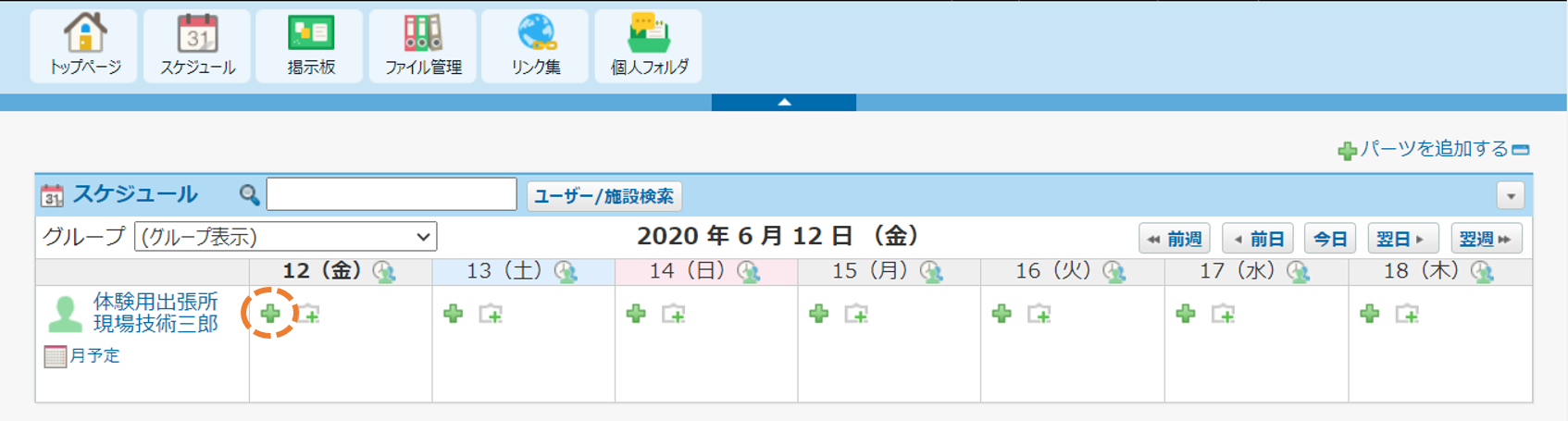
2
[1]「日付」「時刻」「予定」を入力します。
[2]他のユーザーも登録する場合は、「参加者」からユーザー名を選択し、「←追加」をクリックします。
[3]最後に「登録する」をクリックします。
4、スケジュールを変更・削除する
1
変更したいスケジュールをクリックします。
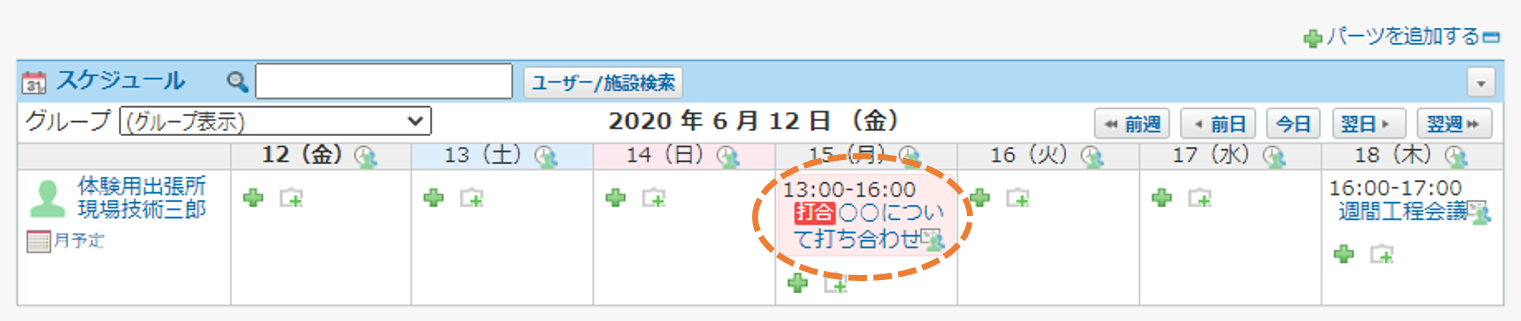
2
「変更する」もしくは「削除する」をクリックします。
「予定の変更」画面が表示され、スケジュールの変更を行ないます。
変更後、「変更する」をクリックします。
予定の削除を行なう対象を選択し、「削除する」をクリックします。
5、便利な機能
参加者へ事前にファイルを共有する
スケジュール内で参加者にファイルを共有することが出来ます。
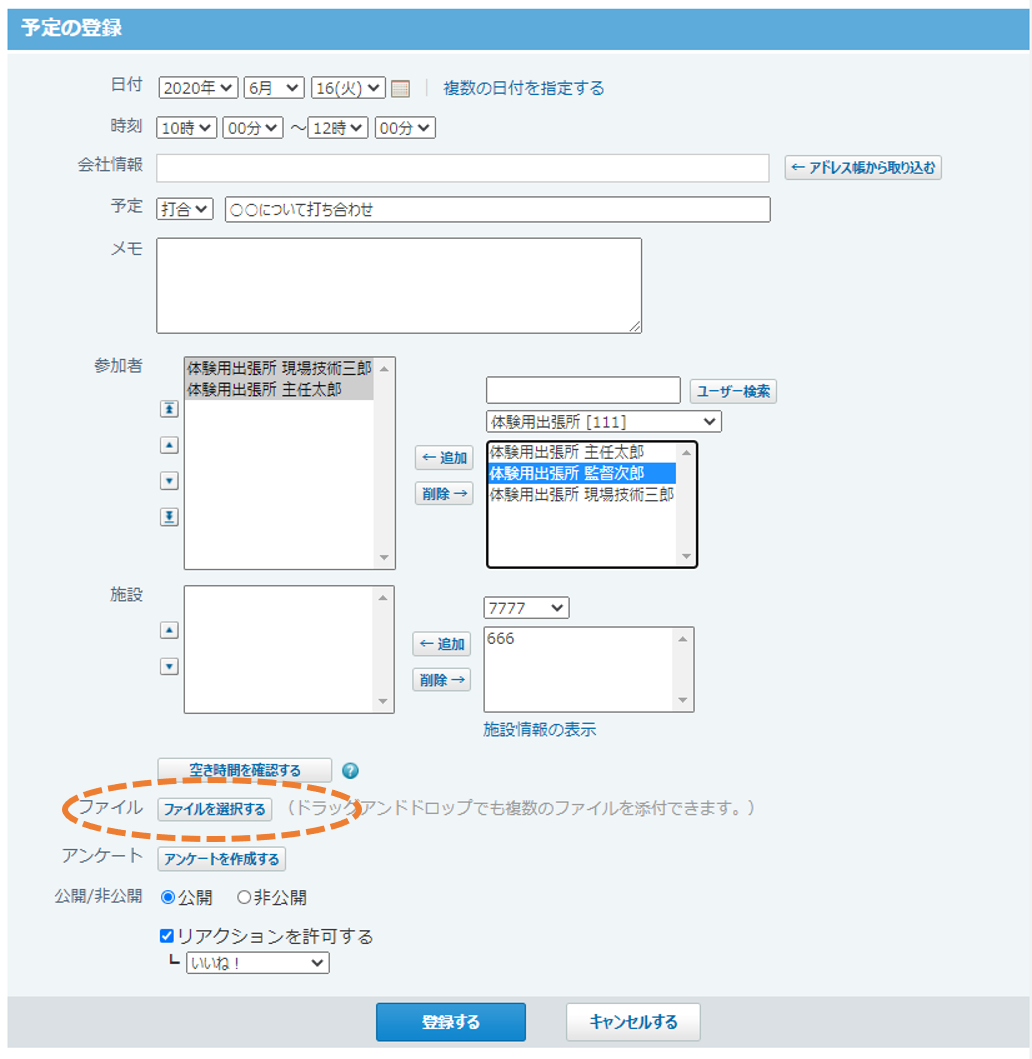 スケジュール登録画面内の「ファイルを選択する」をクリックします。
スケジュール登録画面内の「ファイルを選択する」をクリックします。
月のスケジュールを確認する
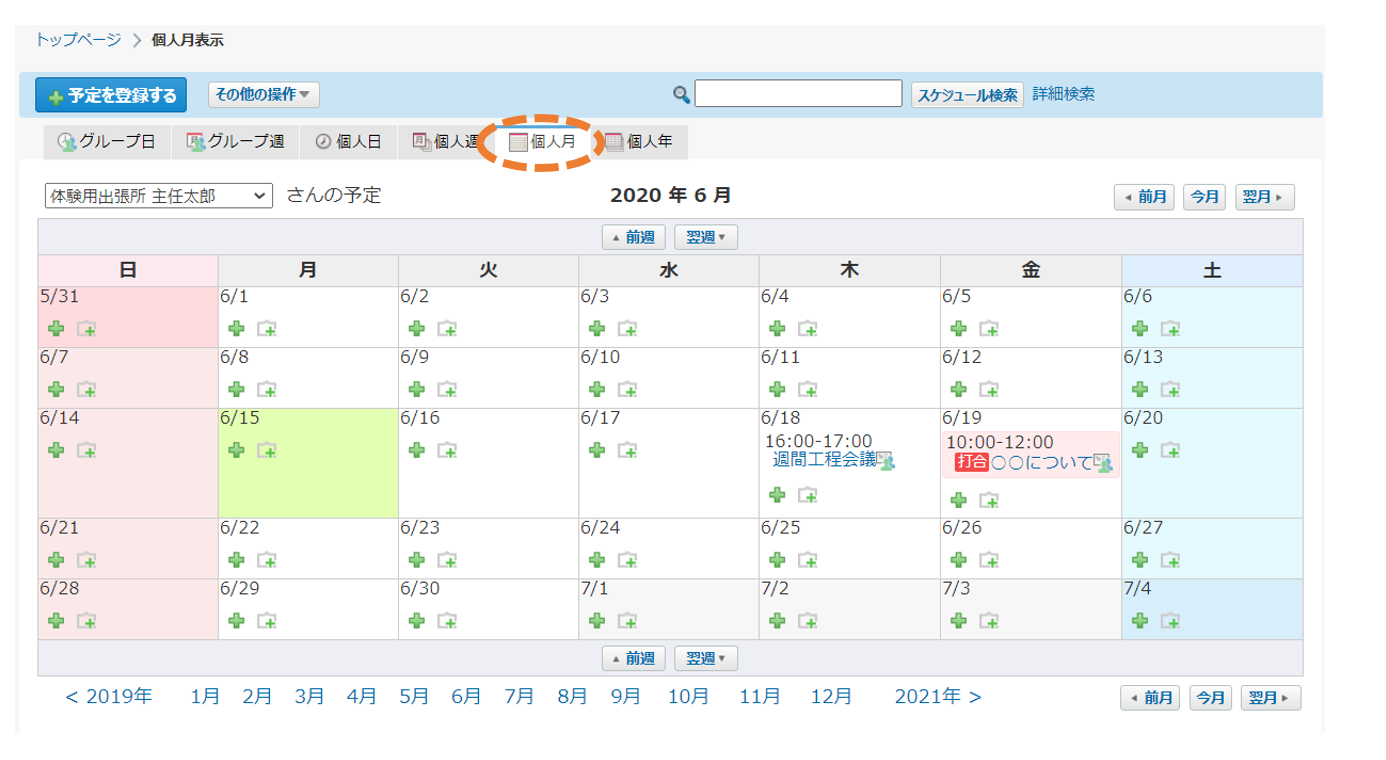 スケジュール画面から「個人月」をクリックすることで、当月のスケジュールが表示されます。
スケジュール画面から「個人月」をクリックすることで、当月のスケジュールが表示されます。